HP EliteDesk 800 G3 Small Form Factor PC (ENERGY STAR) User Manual
Browse online or download User Manual for Unknown HP EliteDesk 800 G3 Small Form Factor PC (ENERGY STAR). HP EliteDesk 800 G3 Small Form Factor PC
- Page / 59
- Table of contents
- BOOKMARKS


- Hướng dẫn tham khảo Phần cứng 1
- Về cuốn sách này 3
- Tính năng sản phẩm 7
- Chương 1 Tính năng sản phẩm 8
- Các thành phần panel mặt sau 9
- Vị trí số sê-ri 9
- Nâng cấp phần cứng 10
- Tháo panel tiếp cận máy tính 11
- Chương 2 Nâng cấp phần cứng 12
- Tháo khung viền trước 13
- Lắp lại khung viền trước 14
- Nâng cấp bộ nhớ hệ thống 19
- Vị trí ổ cứng 26
- Tháo và lắp đặt ổ cứng 27
- Tháo ổ đĩa quang 9,5 mm mỏng 28
- Tháo và lắp đặt ổ cứng 23 29
- Tháo ổ đĩa cứng 3,5 inch 32
- Lắp đặt ổ đĩa cứng 3,5 inch 34
- Tháo và lắp đặt ổ cứng 29 35
- Tháo ổ đĩa cứng 2,5 inch 38
- Lắp đặt ổ đĩa cứn 2,5 inch 40
- Tháo và lắp đặt ổ cứng 35 41
- Lắp đặt dây cáp bảo vệ 46
- Lắp đặt dây cáp bảo vệ 43 49
- Lắp đặt dây cáp bảo vệ 45 51
- Thay thế pin 52
- Phóng tĩnh điện 55
- Chuẩn bị vận chuyển 57
- Khả năng tiếp cận 58
- Bảng chú dẫn 59
Summary of Contents
Hướng dẫn tham khảo Phần cứngMáy tính PC Doanh nghiệp EliteDesk 800 G3 SFF của HP
2Nâng cấp phần cứngCác tính năng có thể bảo trìMáy tính này có các tính năng giúp nâng cấp và bảo trì máy dễ dàng. Cần có tuốc-nơ-vít Torx T15 hoặc đầ
Tháo panel tiếp cận máy tínhĐể tiếp cận các thành phần bên trong, bạn phải tháo panel tiếp cận này.1. Tháo/gỡ bất cứ thiết bị an ninh nào cấm mở máy t
Lắp lại panel tiếp cận máy tínhĐảm bảo rằng chốt nhả của panel tiếp cận đã khóa vào vị trí, sau đó đặt panel tiếp cận lên máy tính (1) và trượt panel
Tháo khung viền trước1. Tháo/gỡ bất cứ thiết bị an ninh nào cấm mở máy tính.2. Gỡ tất cả các phương tiện di động, ví dụ như đĩa CD hoặc ổ đĩa flash US
Tháo chỗ trống cho khung viền của ổ đĩa quang mỏngTrên một số model máy, chỗ trống cho khung viền sẽ bao phủ khay ổ đĩa quang mỏng. Tháo chỗ trống cho
Tháo và lắp đặt tấm lọc bụi khung viền trước tùy chọnMột số model máy được trang bị tấm lọc bụi khung viền trước tùy chọn. Bạn phải định kỳ làm sạch t
5. Để lắp lại tấm lọc bụi, nhấn mạnh tấm lọc lên trên khung viền trước tại các vị trí mấu được thể hiện bên dưới.6. Kết nối lại dây nguồn và bất kỳ th
Thay đổi từ máy tính để bàn sang hướng đứngCó thể dùng máy tính Kích cỡ nhỏ gọn này theo hướng đứng với chân đế dạng đứng tùy chọn mà có thể mua được
Các chỗ đấu nối bo mạch hệ thốngTham khảo hình minh họa và bảng dưới đây để xác định các đầu nối của bo mạch hệ thống cho model máy của bạn.Bộ phậnĐầu
Nâng cấp bộ nhớ hệ thốngMáy tính này đi kèm với các mô-đun bộ nhớ nội tuyến kép (DIMM) dạng bộ nhớ truy xuất ngẫu nhiên đồng bộ động có tốc độ dữ liệu
© Copyright 2016, 2018 HP Development Company, L.P.Windows là thương hiệu đã được đăng ký hoặc thương hiệu của Microsoft Corporation tại Hoa Kỳ và/hoặ
và một thanh DIMM 1 GB, Kênh B phải được gắn bằng hai thanh DIMM 1 GB khác. Với cấu hình này, 4 GB sẽ chạy như kênh đôi và 1 GB sẽ chạy như kênh đơn.●
7. Mở cả hai chốt của khe cắm mô-đun bộ nhớ (1), và lắp mô-đun bộ nhớ vào khe cắm (2). Nhấn mô-đun xuống vào trong khe cắm, đảm bảo rằng mô-đun được l
Tháo hoặc lắp đặt card mở rộngMáy tính có hai khe cắm mở rộng PCI Express x1, một khe cắm mở rộng PCI Express x16 và một khe cắm mở rộng PCI Express x
GHI CHÚ: Trước khi tháo một card mở rộng đã lắp đặt, hãy ngắt kết nối bất kỳ cáp nào có thể được gắn vào card mở rộng đó.a. Nếu bạn đang lắp đặt một c
c. Nếu bạn đang tháo card PCI Express x16, hãy kéo cần giữ ở phía sau của khe cắm mở rộng ra khỏi card (1) và cẩn thận lắc card qua lại cho đến khi cá
12. Để lắp đặt một card mở rộng mới, hãy giữ card ngay phía trên khe cắm mở rộng trên bo mạch hệ thống rồi đưa card về phía sau khung máy (1) để phần
18. Khóa lại bất cứ thiết bị bảo vệ nào đã được gỡ ra khi tháo panel tiếp cận.19. Cấu hình lại máy tính, nếu cần thiết.Vị trí ổ cứngVị trí ổ cứng1 Kho
Tháo và lắp đặt ổ cứngKhi lắp đặt ổ cứng, hãy làm theo những hướng dẫn sau:● Ổ đĩa cứng Serial ATA (SATA) sơ cấp phải được kết nối với đầu nối SATA sơ
Tháo ổ đĩa quang 9,5 mm mỏng1. Tháo/gỡ bất cứ thiết bị an ninh nào cấm mở máy tính.2. Gỡ tất cả các phương tiện di động, ví dụ như đĩa CD hoặc ổ đĩa f
8. Đẩy chốt nhả xanh lá ở phía sau bên phải của ổ đĩa về phía trung tâm của ổ đĩa (1), và sau đó trượt ổ đĩa cứng về phía trước và ra khỏi vị trí (2).
Về cuốn sách nàyHướng dẫn này cung cấp các thông tin cơ bản để nâng cấp máy tính PC Doanh nghiệp EliteDesk của HP.CẢNH BÁO! Thể hiện một tình huống ng
Lắp đặt ổ đĩa quang mỏng 9,5 mm1. Tháo/gỡ bất cứ thiết bị an ninh nào cấm mở máy tính.2. Gỡ tất cả các phương tiện di động, ví dụ như đĩa CD hoặc ổ đĩ
9. Trượt ổ đĩa quang qua khung viền trước hết mức vào trong khoang (1) để chốt ở phía sau ổ đĩa cứng khóa vào đùng vị trí (2).10. Kết nối cáp nguồn (1
Tháo ổ đĩa cứng 3,5 inchGHI CHÚ: Trước khi bạn tháo ổ đĩa cứng cũ, hãy đảm bảo đã sao lưu dữ liệu từ ổ đĩa cứng cũ để bạn có thể truyền tải dữ liệu và
8. Kéo cần nhả bên cạnh phía sau của ổ đĩa cứng ra bên ngoài (1). Trong khi kéo cần nhả ra, nâng phía sau của ổ đĩa cứng lên (2), và sau đó trượt phía
Lắp đặt ổ đĩa cứng 3,5 inchGHI CHÚ: Có hai khoang ổ đĩa cứng 3,5 inch. Quy trình lắp đặt ổ đĩa cứng 3,5 inch đều giống nhau cho mỗi khoang ổ đĩa cứng.
– Cố định ổ đĩa cứng vào nẹp chuyển khoang bằng cách lắp bốn vít nẹp chuyển M3 màu đen xuyên qua phần dưới của nẹp gắn và vào trong ổ đĩa cứng.Tháo và
– Lắp bốn vít bạc-và-xanh dương 6-32 vào trong nẹp chuyển (hai cái ở mỗi bên nẹp gắn).8. Căn chỉnh các vít gắn ở mặt trước của ổ đĩa cứng với các khe
9. Kết nối cáp nguồn (1) và cáp dữ liệu (2) từ phía sau của ổ đĩa cứng.GHI CHÚ: Nếu ổ đĩa cứng 3,5 inch là ổ đĩa chính, hãy kết nối đầu kia của cáp dữ
Tháo ổ đĩa cứng 2,5 inch1. Tháo/gỡ bất cứ thiết bị an ninh nào cấm mở máy tính.2. Gỡ tất cả các phương tiện di động, ví dụ như đĩa CD hoặc ổ đĩa flash
9. Ngắt kết nối cáp nguồn (1) và cáp dữ liệu (2) từ phía sau của ổ đĩa cứng.10. Kéo cần nhả ở phía sau của ổ đĩa ra ngoài (1). Sau đó trượt ổ đĩa trở
iv Về cuốn sách này
Lắp đặt ổ đĩa cứn 2,5 inch1. Tháo/gỡ bất cứ thiết bị an ninh nào cấm mở máy tính.2. Gỡ tất cả các phương tiện di động, ví dụ như đĩa CD hoặc ổ đĩa fla
9. Xoay hộp ổ đĩa lên vị trí thẳng đứng.10. Căn chỉnh các vít gắn trên ổ đĩa với các khe cắm J ở hai bên của ổ đĩa. Nhấn ổ đĩa vào trong khoang ổ đĩa,
11. Kết nối cáp nguồn (1) và cáp dữ liệu (2) từ phía sau của ổ đĩa cứng.GHI CHÚ: Nếu ổ đĩa cứng 2,5 inch là ổ đĩa chính, hãy kết nối đầu kia của cáp d
16. Kết nối lại dây nguồn và bất kỳ thiết bị gắn ngoài nào, sau đó bật máy tính.17. Khóa lại bất cứ thiết bị bảo vệ nào đã được gỡ ra khi tháo panel t
9. Để tháo card SSD M.2, hãy tháo các vít đang giữ card (1), nâng phần cuối của card lên (2), và sau đó trượt card ra khỏi đầu nối bo mạch hệ thống (3
11. Xoay hộp ổ đĩa trở lại vị trí bình thường.QUAN TRỌNG: Cẩn thận không kẹp bất kỳ dây cáp hoặc dây điện nào khi xoay hộp ổ đĩa xuống.12. Lắp lại khu
Lắp đặt dây cáp bảo vệCác khóa bảo vệ được hiển thị bên dưới và các trang sau có thể được sử dụng để bảo vệ máy tính.Khóa cápỔ khóa40Chương 2 Nâng c
HP Business PC Security Lock V2HP PC Security Lock V2 được thiết kế để bảo vệ tất cả các thiết bị tại trạm làm việc của bạn.1. Gắn móc cài của cáp bảo
3. Trượt cáp bảo vệ xuyên qua móc cài cáp bảo vệ.4. Kéo hai tay nắm hình kéo của khóa màn hình ra xa và đưa khóa vào khe bảo vệ ở mặt sau của màn hình
5. Trượt cáp bảo vệ xuyên qua thanh dẫn bảo vệ được lắp đặt trên màn hình.6. Gắn móc cài cáp phụ kiện vào máy tính để bàn bằng cách sử dụng vít thích
Mục lục1 Tính năng sản phẩm ...
7. Trượt cáp bảo vệ xuyên qua các lỗ trong móc cài cáp phụ kiện.8. Vặn vít khóa vào khung máy bằng cách sử dụng vít được cung cấp.44Chương 2 Nâng cấ
9. Lắp đầu cắm của cáp bảo vệ vào trong khóa (1) và ấn nút trong (2) để khóa. Sử dụng chìa khóa đi kèm để mở khóa.10. Khi bạn đã hoàn thành mọi bước đ
AThay thế pinPin đi kèm với máy tính sẽ cung cấp điện cho đồng hồ theo thời gian thực. Khi thay pin, hãy dùng pin tương đương với pin được lắp đặt ban
a. Nâng pin ra khỏi hốc chứa.b. Trượt pin thay thế vào vị trí, cực dương hướng lên. Hốc chứa pin sẽ tự động cố định pin ở đúng vị trí.Loại 2a. Để tháo
b. Lắp pin mới vào và đặt lại kẹp vào vị trí.GHI CHÚ: Sau khi đã thay pin, sử dụng các bước sau để hoàn tất quy trình này.9. Lắp lại panel tiếp cận má
BPhóng tĩnh điệnViệc phóng tĩnh điện từ ngón tay hoặc dây dẫn khác có thể làm hỏng bo mạch hệ thống hoặc các thiết bị khác nhạy cảm với tĩnh điện. Loạ
CCác hướng dẫn vận hành máy tính, chăm sóc định kỳ và chuẩn bị vận chuyểnCác hướng dẫn vận hành máy tính và chăm sóc định kỳLàm theo các hướng dẫn này
Biện pháp phòng ngừa ổ đĩa quangĐảm bảo tuân thủ các hướng dẫn sau đây trong khi vận hành hoặc làm sạch ổ đĩa quang.Hoạt động● Không di chuyển ổ đĩa t
DKhả năng tiếp cậnHP thiết kế, sản xuất và tiếp thị các sản phẩm và dịch vụ được sử dụng bởi mọi người, bao gồm những người khuyết tật, trên cơ sở độc
Bảng chú dẫnBbảo mậtkhóa cáp 40ổ khóa 40HP Business PC Security Lock 41bộ nhớgắn khe cắm 13lắp đặt 13Ccác chỗ đấu nối bo mạch hệ thống 12các hướng dẫn
Phụ lục B Phóng tĩnh điện ...
1Tính năng sản phẩmCác tính năng cấu hình tiêu chuẩnCác tính năng có thể khác nhau tùy thuộc vào model máy. Để được hỗ trợ và tìm hiểu thêm về phần cứ
Các thành phần panel mặt trướcCấu hình ổ đĩa có thể khác nhau tùy theo model máy. Một số model máy có chỗ trống cho khung viền bao phủ khay ổ đĩa quan
Các thành phần panel mặt sauCác thành phần panel mặt sau1 Giắc cắm âm thanh vào 6 Đầu nối màn hình DisplayPort (2)2 Cổng nối tiếp (tùy chọn) 7 Cổng

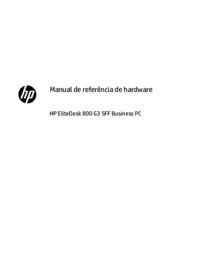

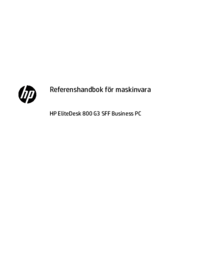






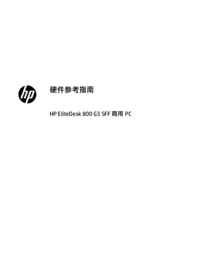

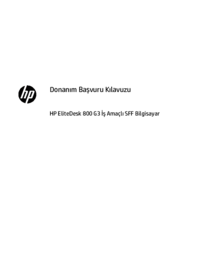
















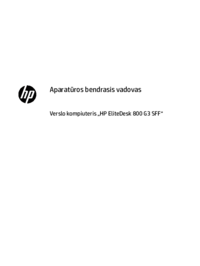
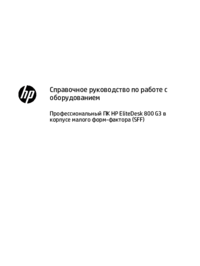

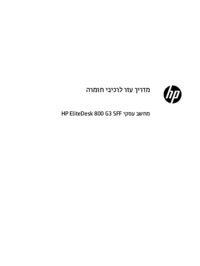

 (11 pages)
(11 pages) (56 pages)
(56 pages) (36 pages)
(36 pages) (37 pages)
(37 pages) (65 pages)
(65 pages) (23 pages)
(23 pages) (67 pages)
(67 pages) (58 pages)
(58 pages)







Comments to this Manuals